Snapchat ha sido una aplicación de redes sociales adictiva durante bastante tiempo, en la que puedes compartir fotos y videos con el resto del mundo. Si eres aburrido con la aplicación y quieres despedirte de Snapchat, ¿cómo eliminas la cuenta de Snapchat en toda la información relacionada con el iPhone?
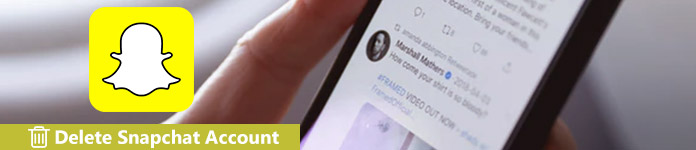
En realidad, eliminar la cuenta de Snapchat es solo el primer paso, mientras que otros aún pueden reactivar la cuenta dentro de los días 30. Para eliminar toda la información de forma permanente, puede obtener más información sobre cómo desactivar la cuenta de Snapchat y limpiar la información de la cuenta. Solo lea el artículo y obtenga la información deseada de acuerdo con sus requerimientos.
- Parte 1: Cómo eliminar una cuenta en Snapchat a través del navegador del iPhone
- Parte 2: Cómo desactivar la cuenta de Snapchat en la aplicación de iPhone
- Parte 3: Cómo limpiar la información de cuenta de Snapchat para iPhone
Parte 1: Cómo eliminar una cuenta en Snapchat a través del navegador de iPhone
Tal como se mencionó, no puede encontrar un ícono para eliminar la cuenta de Snapchat dentro de la aplicación. Solo necesita seguir unos pocos pasos para eliminar la cuenta de Snapchat utilizando Safari u otro navegador en el iPhone. Simplemente obtenga el proceso detallado como se muestra a continuación.
Paso 1. Ve al sitio oficial de Snapchat. Inicie sesión en la cuenta de Snapchat con el nombre de usuario y la contraseña que desea eliminar. Si olvidó la información, puede recuperarla de antemano.
Paso 2. Una vez que inicie sesión en la cuenta, escriba su nombre de usuario y contraseña una vez más. Cuando proporciona las credenciales de inicio de sesión, debe marcar la casilla de CAPTCHA.
Paso 3. Cuando inicie sesión y luego haga clic en el botón "Continuar" ubicado en la parte inferior. Luego, elija la opción "Eliminar mi cuenta" para eliminar su cuenta de Snapchat en Safari.
Paso 4. Después de eso, puede obtener el mensaje de Desactivación de cuenta en la pantalla. Hay otro mensaje de confirmación enviado a su dirección de correo electrónico registrada por parte de Team Snapchat.
Cuando eliminas la cuenta de Snapchat, tienes 30 más días iniciando sesión nuevamente en la aplicación. Si simplemente lo deja de esa manera y no vuelve a activar la cuenta de Snapchat dentro del período, la cuenta de Snapchat se desactivará.
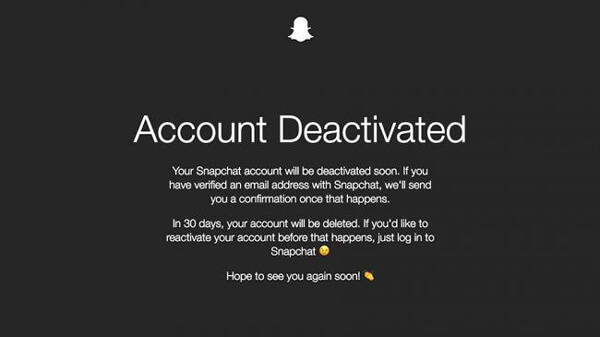
Parte 2: Cómo desactivar la cuenta de Snapchat en la aplicación de iPhone
¿Existe algún método para desactivar la cuenta de Snapchat directamente dentro de la aplicación? Es mucho más difícil que el método para eliminar la cuenta de Snapchat en línea. Hay 2 métodos que puede seguir, que debe ir al "Centro de ayuda" de antemano.
- 1: Inicia la aplicación Snapchat en tu iPhone. Inicie sesión en la cuenta de Snapchat que desea eliminar con nombre de usuario y contraseña.
- 2: toca el retrato de la cabeza en la esquina superior izquierda de la página de la cámara para cambiar al centro personal.
- 3: Después de eso, puedes tocar el botón de engranaje en la esquina superior derecha de esta página. El botón de engranaje se refiere a la configuración.
- 4: Busque y toque "Centro de ayuda" en la columna de soporte, donde puede buscar los métodos para eliminar la cuenta de Snapchat.
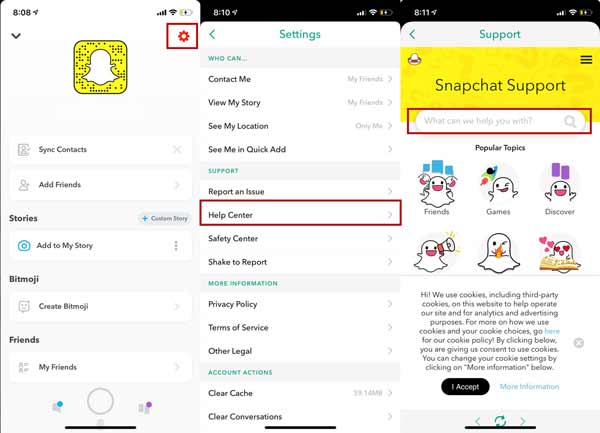
Desactivar la cuenta de Snapchat en el portal de cuentas.
Paso 1. Simplemente toque la barra de búsqueda y escriba la palabra clave eliminar. Enumerará todos los temas que contienen eliminar automáticamente y toque el título "Eliminar mi cuenta".
Paso 2. En el artículo oficial, hay cuentas de portal en azul dentro del segundo titular. Toque el portal de cuentas para entrar en la ventana para eliminar la cuenta de Snapchat.
Paso 3. Escriba su contraseña y toque "CONTINUAR" para cancelar su cuenta de Snapchat. De forma similar al método en línea, debe esperar otros 30 días para completar la desactivación de la cuenta.
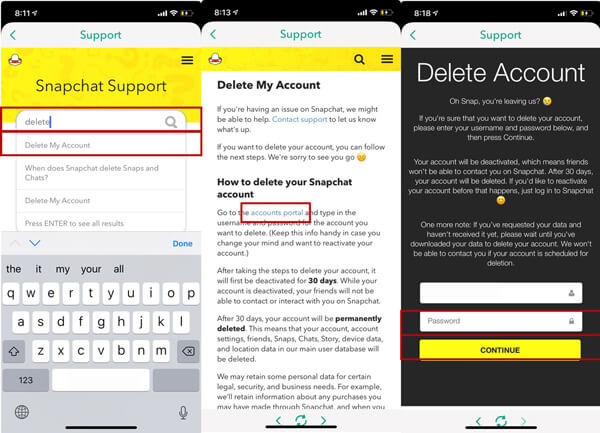
Eliminar la cuenta de Snapchat de Mi cuenta y seguridad
Alternativamente, también puede acceder al portapapeles en otras aplicaciones de mensajería o chat, como Facebook Messenger, WhatsApp o Google Hangouts.
Paso 1. Solo debe tocar una secuencia de opciones para acceder al artículo oficial de Eliminar mi cuenta.
Paso 2. Desplácese hacia abajo en la página de soporte y toque la opción "Mi cuenta y seguridad", donde puede organizar su cuenta.
Paso 3. Se enumeran siete opciones dentro de la opción "Mi cuenta y seguridad". Debe elegir la primera opción "Información de cuenta".
Paso 4. Luego, puede tocar "Eliminar mi cuenta" para acceder al artículo oficial y eliminar su cuenta de Snapchat dentro del portal de Cuentas.
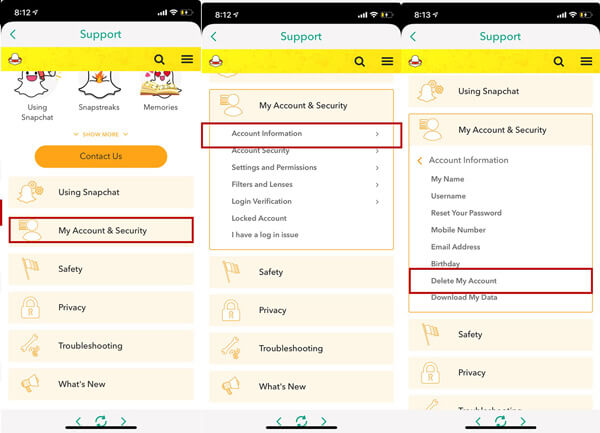
Parte 3: Cómo limpiar la información de la cuenta de Snapchat para iPhone
Incluso si borra o desactiva la cuenta de Snapchat, no elimina toda la información de Snapchat. Cuando necesites eliminar toda la información de Snapchat permanentemente en iPhone, Apeaksoft iPhone Eraser es la solución definitiva para borrar todo en el iPhone para proteger sus datos personales, incluidos todos los datos de Snapchat. En el camino, el programa te ayuda a convertir el iPhone en uno nuevo.

4,000,000+ Descargas
Borrar y eliminar todo el contenido y la configuración en el iPhone de forma permanente.
Guarda información privada y protege datos personales de criminales.
Tres niveles de borrado diferentes para eliminar y borrar datos en iPhone.
Funciona con todos los tipos de iPhone, incluido iPhone 16/15/14/13/12/11/X.
Paso 1. Conectar iPhone a iPhone Eraser
Una vez que descargue e instale el iPhone Eraser en su computadora, puede conectar el iPhone a la computadora a través del cable USB original. A continuación, inicie el programa, que es capaz de detectar el iPhone automáticamente.

Paso 2. Elige un nivel de borrado para iPhone
Si necesita eliminar la cuenta de Snapchat, así como la información de Snapchat en el iPhone de forma permanente, puede elegir el nivel Medio o Alto, que sobrescribirá todos los datos del iPhone.

Nota: El nivel Bajo sobrescribirá todos los datos en el iPhone con cero archivos para garantizar que los archivos no puedan recuperarse. En cuanto al nivel Medio, que sobrescribe los datos en el iPhone dos veces con archivos cero y basura. El nivel alto sobrescribe los datos en el iPhone tres veces si ha guardado todos los datos en su iPhone. El estándar de seguridad se basa en el USDoD 5200.22-M.
Paso 3. Borrar toda la información de Snapchat en iPhone
Ahora puede hacer clic en el botón "Inicio" en la interfaz para iniciar el proceso de eliminación en el iPhone. Una vez que complete el proceso, puede eliminar toda la información de Snapchat en el iPhone.

Cuando quieras eliminar alguna información privada de la cuenta de Snapchat en iPhone, debería ser la solución definitiva. Una vez que elimines la cuenta de Snapchat en el iPhone, puedes usar el programa para eliminar archivos y cachés de Snapchat. Es un método que nadie puede recuperar Snapchat información de nuevo.
Conclusión
Cuando desee eliminar o desactivar la cuenta de Snapchat en el iPhone, puede aprovechar la solución en línea en la computadora y el iPhone. Si solo necesita deshacerse de la cuenta dentro de la aplicación, debe buscar la solución y seguir las instrucciones para desactivar la cuenta de Snapchat. Incluso si tú borrar la conversación de Snapchat o cuenta, todavía hay posibilidades de obtener la información de las cachés en el iPhone dentro de los días 30. Apeaksoft iPhone Eraser debería ser la solución profesional para eliminar todos los cachés y configuraciones de Snapchat. Más consultas sobre cómo eliminar la cuenta de Snapchat, puede compartir información más detallada en los comentarios.




